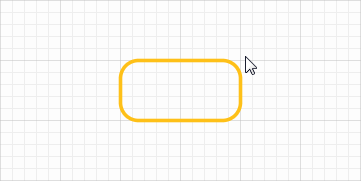先進的形狀操作
Capital Electra X包含功能強大的工具,通常在Web應用程序上是看不到的,使您僅需幾個簡單的操作就可以制作出驚人的復雜形狀。
分組形狀
分組形狀:
*使用指針工具選擇多個形狀 *右鍵單擊,選擇操作|分組或使用鍵盤,然後按Ctrl + G
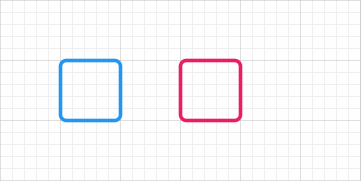
取消形狀分組
取消組合形狀:
*選擇一個分組的形狀 *右鍵單擊並選擇操作|取消分組或按Ctrl + Shift + G
將形狀與文本分組
除了子形狀上的文本之外,每個分組的形狀都可以具有自己的文本。
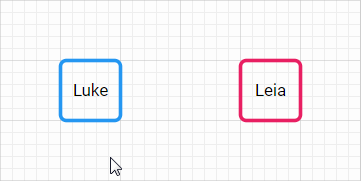
垂直翻轉
垂直翻轉形狀:
*選擇形狀,單擊鼠標右鍵,然後選擇「操作」 |「選擇」。垂直翻轉

水平翻轉
要水平翻轉形狀:
*選擇形狀,單擊鼠標右鍵,然後選擇「操作」 |「選擇」。水平翻轉

碎片形狀
分割形狀:
*選擇2個或更多形狀,然後右鍵單擊並選擇「操作」 |「形狀」。分段


聯合形狀
*選擇2個或更多形狀,然後右鍵單擊並選擇「操作」 |「形狀」。聯盟

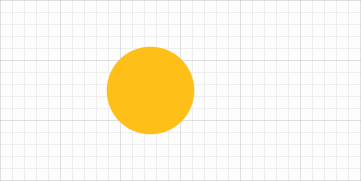
不同形狀
*選擇2個或更多形狀,然後右鍵單擊並選擇「操作」 |「形狀」。區別

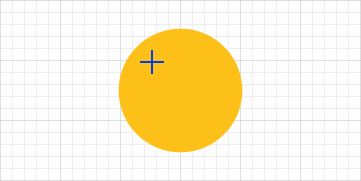
相交形狀
*選擇2個或更多形狀,然後右鍵單擊並選擇「操作」 |「形狀」。相交

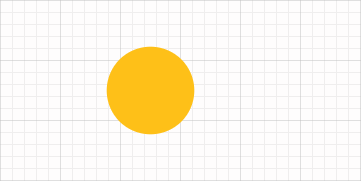
展平形狀
展平操作將刪除其他形狀下的形狀。

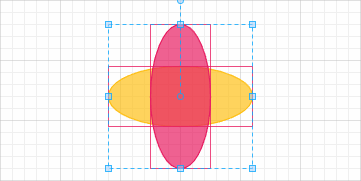
展平對於生成適用於繪圖儀和激光切割機的SVG工程圖很有用,該繪圖儀可以檢測路徑並根據這些路徑進行切割。通過展平形狀,我們確保不會生成隱藏在其他形狀下的路徑。
展平如何工作
展平將刪除填充形狀下方的形狀和路徑(與填充顏色和不透明度無關)。

如果未填充頂部的形狀,則展平不會刪除形狀。
修剪形狀
修整形狀實質上會將形狀分成其筆觸。
修剪形狀:
*選擇多個形狀,然後單擊鼠標右鍵,然後選擇「操作」 |「選擇」。修剪

連接路徑
連接本質上是將多條路徑連接到一條路徑中,這與修剪操作相反。路徑必須具有與另一個起點或終點位於同一位置的起點或終點,才能進行連接。
要加入路徑:
*選擇多個路徑,然後右鍵單擊並選擇「操作」 |「選擇」。加入
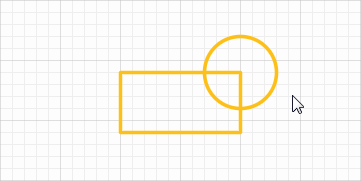
大綱文字
See also
將形狀轉換為路徑
矩形,橢圓和圓可以轉換為路徑,以便更輕松地縮放。
轉換為路徑:
*選擇矩形或橢圓,然後單擊鼠標右鍵,然後選擇「操作」 ||。轉換為路徑
為什麼要轉換為路徑?
如果您有一個帶有圓角的矩形,則調整矩形的大小不會調整圓角的大小。
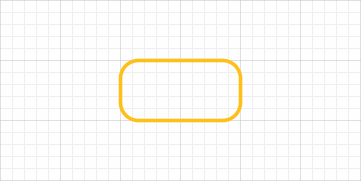
如果轉換為路徑,則圓角也將按比例調整大小。